PlayCapt est un service qui permettrait d’accéder à des films, des jeux et de la musique, n’importe quand et depuis n’importe quel support. Un service qui s’apparent à Netflix mais que nous n’avons pas essayé et nous vous conseillons de faire de même.
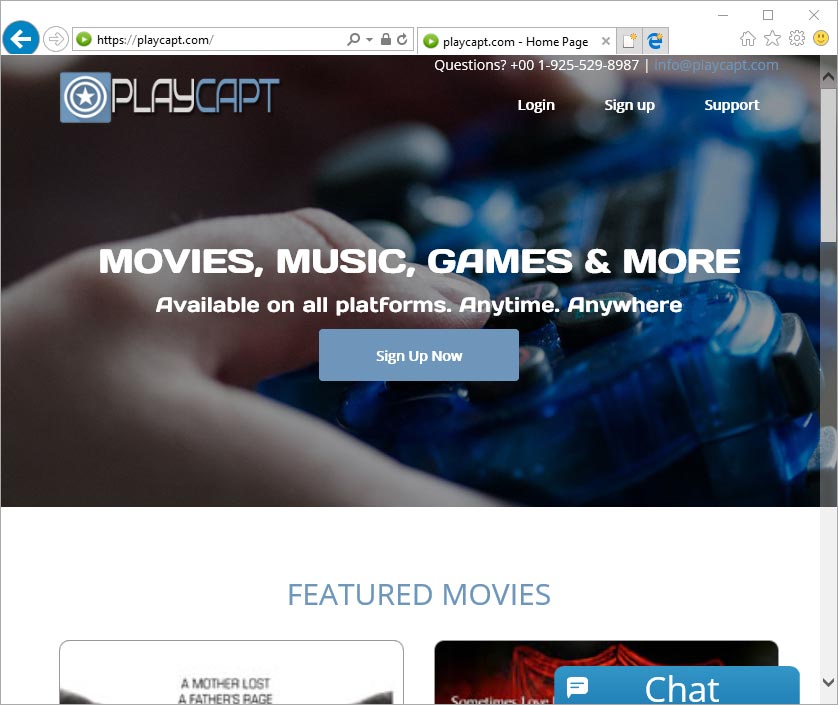
La page de PlayCapt.com peut s’ouvrir intempestivement si vous êtes victime d’un adware. Le service passe en effet par des campagnes de malvertising pour atteindre un maximum de personnes et essayer d’obtenir la confiance des plus crédules. Généralement vous tomber sur ce genre de site en naviguant sur des sites de vidéos de streaming, lorsque vous cherchez à voir un film gratuitement. Vous téléchargez un soi-disant player et c’est parti pour 3 fois rien on vous indique sans cesse que PlayCapt vous offrira pleins de super films en toute légalité. Ne cherchez pas plus loin c’est une arnaque. Si des films semblent être proposés ils se comptent sur les doigts d’une main.
Pour supprimer complètement et définitivement PlayCapt.com de votre ordinateur nous vous recommandons de suivre toutes les étapes de ce guide. Si vous avez souscrit à ce service faites opposition au prélèvement bancaire qui aura été mis en place sur votre carte bleue en contactant votre banque et tentez de vous faire rembourser en contactant Playcapt sur ce qui leur sert de page officielle.

Comment supprimer PlayCapt ?
Supprimer PlayCapt avec AdwCleaner
AdwCleaner est un petit utilitaire de désinfection permettant d'éradiquer très facilement PlayCapt mais aussi des infections peut-être installées à votre insu dans votre PC.
- Cliquez sur le bouton ci-après pour télécharger AdwCleaner :
Téléchargez AdwCleaner - Double-cliquez sur adwcleaner.exe afin d'ouvrir le logiciel.
- Appuyez sur le bouton Scanner
- Une fois que l'analyse est terminée, appuyez sur le bouton Nettoyer pour effacer les problèmes trouvés.
- Relancer votre système si Adwcleaner vous le propose.
Supprimer PlayCapt avec MalwareBytes Anti-Malware
Pour être assuré à 100% de bien retirer PlayCapt nous vous invitons à installer le programme MalwareBytes Anti-Malware. Si vous voulez également être protégé contre les menaces comme PlayCapt vous devez choisir la version Premium de MalwareBytes Anti-Malware qui empêchera donc toute intrusion de logiciels malveillants non trouvés par les anti-virus sur votre ordinateur (la licence coûte 22.95 euros et vous avez la possibilité de protéger 3 de vos ordinateurs).
- Téléchargez MalwareBytes Anti-Malware :
Version Premium Version Gratuite (sans fonctionnalité de protection) - Double-cliquez sur le fichier téléchargé afin de démarrer l'installation de MalwareBytes Anti-Malware.
- Cliquez sur le bouton orange Corriger Maintenant à droite de la mention Aucun examen n'a été réalisé sur votre système
- Une fois que le scan est achevé, cliquez sur Supprimer la selection.
- Rédémarrez votre ordinateur à la fin du scan si le logiciel vous le propose.
Supprimer PlayCapt en utilisant Junkware Removal Tool
Junkware Removal Tool va effacer PlayCapt mais également analyser votre PC pour effacer d'autres logiciels parasites qui y logeraient. JRT est souvent updaté et est donc un logiciel véritablement efficace.

- Téléchargez JRT en cliquant sur le bouton bleu suivant :
Téléchargez Junkware Removal Tool - Faites un clic avec le bouton droit de votre souris sur JRT.exe et sélectionnez Exécutez en tant qu'administrateur
- Cliquez sur Oui si on vous demande votre permission pour lancer JRT.
- Appuyez sur une touche pour continuer.
- Il n'y a rien d'autre à faire. Patientez jusqu'à la fin du scan afin que le log de nettoyage apparaissent.
Supprimer PlayCapt avec ZHPCleaner
ZHPCleaner est un assistant de sécurité gratuit qui vous offre la possibilité de vous débarrasser de tous les programmes nuisibles installés sur votre système en seulement quelques secondes. La principale qualité de l'outil est sa simplicité d'utilisation : vous n'avez pas à installer quoi que ce soit, faites juste un double clic sur l'outil pour commencer à l'utiliser. Un autre clic vous donnera la possibilité ensuite de vous libérer de ces programmes malveillants et de laisser votre système nettoyé.
- Désactivez le temps de la désinfection Avast si cet antivirus est activé sur votre machine.
- Cliquez sur le bouton bleu ci-dessous pour télécharger la dernière version de ZHPCleaner :
Téléchargez ZHPCleaner - Double-cliquez sur ZHPCleaner.exe pour lancer ZHPCleaner.
- Acceptez la licence.
- Cliquez sur Scanner, puis une fois l'analyse terminée, appuyez sur le bouton Nettoyer.
- Appuyez sur Non si ZHPCleaner vous propose d'afficher l'interface de réparation.
- Rédémarrez votre PC si ZHPCleaner vous le propose.
Réinitialiser vos navigateurs (si besoin)
Si après avoir suivi toutes les étapes ci-dessus PlayCapt est toujours visible sur votre machine, vous pouvez réinitialiser votre navigateur en suivant les indications ci-dessous.
- Démarrez Google Chrome et appuyez sur le bouton
 en haut à droite de votre navigateur.
en haut à droite de votre navigateur. - Dirigez-vous en bas de la page et cliquez sur Afficher les paramètres avancés.
- Dirigez-vous une nouvelle fois tout en bas de la page et cliquez sur Réinitialiser les paramètres du navigateur.
- Cliquez à nouveau sur Réinitialiser.
- Lancez Firefox.
- Dans la barre d’adresse de Firefox saisissez le texte suivant about:support.
- Sur la page qui s’affiche cliquez sur Réparer Firefox.

- Téléchargez ResetBrowser :
Télécharger ResetBrowser - Enregistrez le fichier resetbrowser.exe sur votre bureau et double-cliquez sur le fichier.
- Une notice vous indique ce qui va se passer concrètement sur votre machineSi vous n'avez pas réussi à effacer PlayCapt de votre PC après voir suivi ces 5 étapes, expliquez ce que vous avez fait sur notre page support. Quelqu'un viendra vite vous aider ! Accéder au support.





